Nerede olursa olsun, bir yere yüklediğiniz görselin kaliteli olması oldukça önemli. Kaliteli görseller, her zaman daha profesyonel durmaktadır. Bu yüzden de insanlar sosyal medya hesaplarına ya da web sitelerine yükledikleri görsellerin kaliteli olmasına özen göstermektedir. Ancak “Her şeyin fazlası zarardır.” derler. Bu yüzden de bazı yerlere fotoğraf yüklerken kalitesine dikkat etmeniz ve çok kaliteli görseller yüklememeniz gerekiyor. Özellikle web sitenize yükleyeceğiniz kaliteli görseller, web sitenizin hızını oldukça etkiliyor. Bu yüzden de fotoğraf boyutu küçültme işleminin nasıl yapılacağı, sürekli olarak araştırılıyor. Bu yazımızda sizlere, fotoğraf byutunu nasıl kolay bir şekilde küçültebileceğinizi anlattık.
Fotoğraf boyutu nasıl küçültülür?
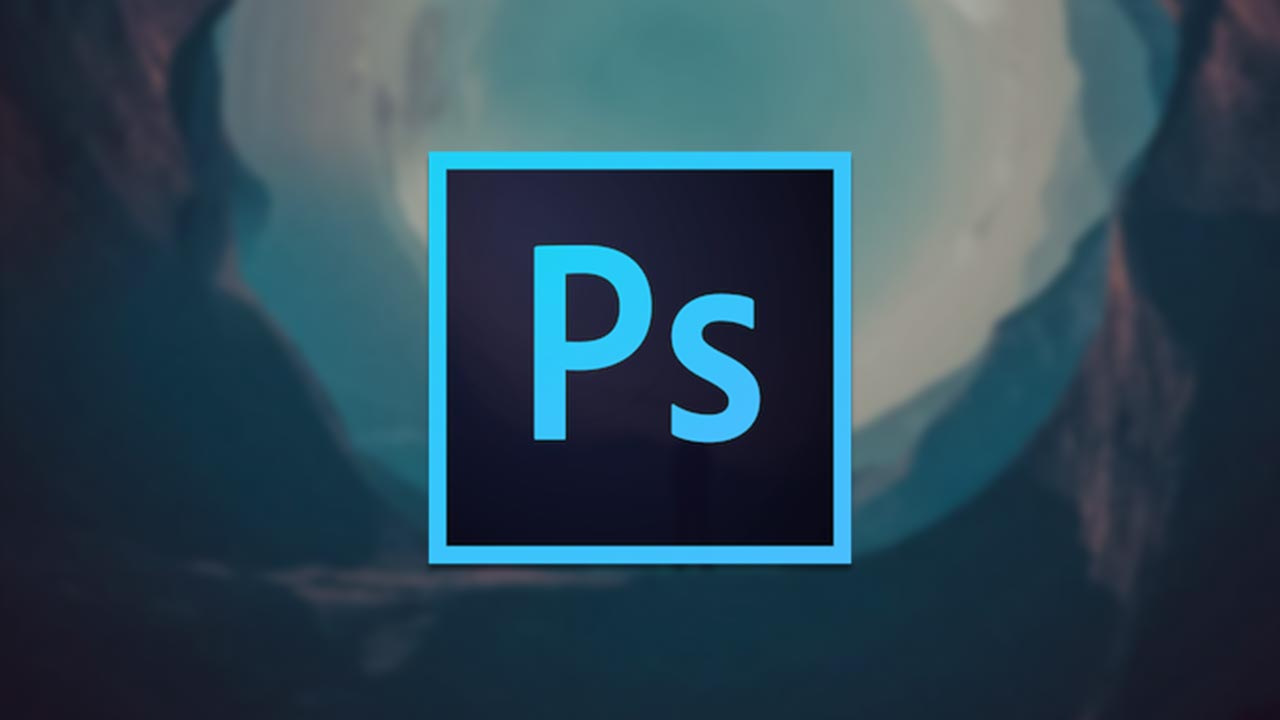
Fotoğraf boyutunu ayarlayabileceğini birçok farklı görsel düzenleme uygulaması mevcut. Akıllı telefonlarda, bilgisayarda ya da internet tarayıcısına girebildiğiniz her türlü cihazda görsel boyutu yarlayabiliyorsunuz. Akıllı telefonlarınızdaki uygulama marketlerinde bulunan fotoğraf düzenleme uygulamalarının hemen hemen hepsinde fotoğraf boyutu ayarlama işlemi yapabiliyorsunuz. Bu uygulamalardan en kullanışlı olanları ise Picsart adındaki uygulamadır. Picsart, fotoğraf üzerinde her türlü düzenlemeyi yapabildiğiniz yegane uygulamalardan biri olarak karşımıza çıkıyor.
Bilgisayarlar için de birçok farklı fotoğraf düzenleme uygulaması mevcut. Bu uygulamalardan en kullanışlı ise Adobe Photoshop’tur. Ancak Adobe Photoshop ücretli bir uygulamadır. Adobe Photoshop’un muadili olabilecek birçok farklı görsel düzenleme uygulaması mevcut. Bu uygulamalardan en bilineni ise Affinity Photo’dur. Affinity Photo uygulaması ile beraber istediğiniz fotoğrafın boyutlarını küçültebilirisiniz.
İnternet tarayıcısı ile fotoğraf boyutu küçültme
Fotoğraflarınızın boyutunu küçültmek için illa ki program indirmenize gerek yok. İnternet tarayıcısından kullanabileceğiniz birçok farklı tarayıcı tabanlı fotoğraf üzenleme uygulaması bulunmaktadır. Bu internet sitelerinden en bilineni ise resizepixel.com‘dur. Söz konusu internet sitesi Türkçe olması ile oldukça kullanışlı olabilmektedir. istediğiniz fotoğrafı kolay bir şekilde yeniden boyutlandırabiliyorsunuz.
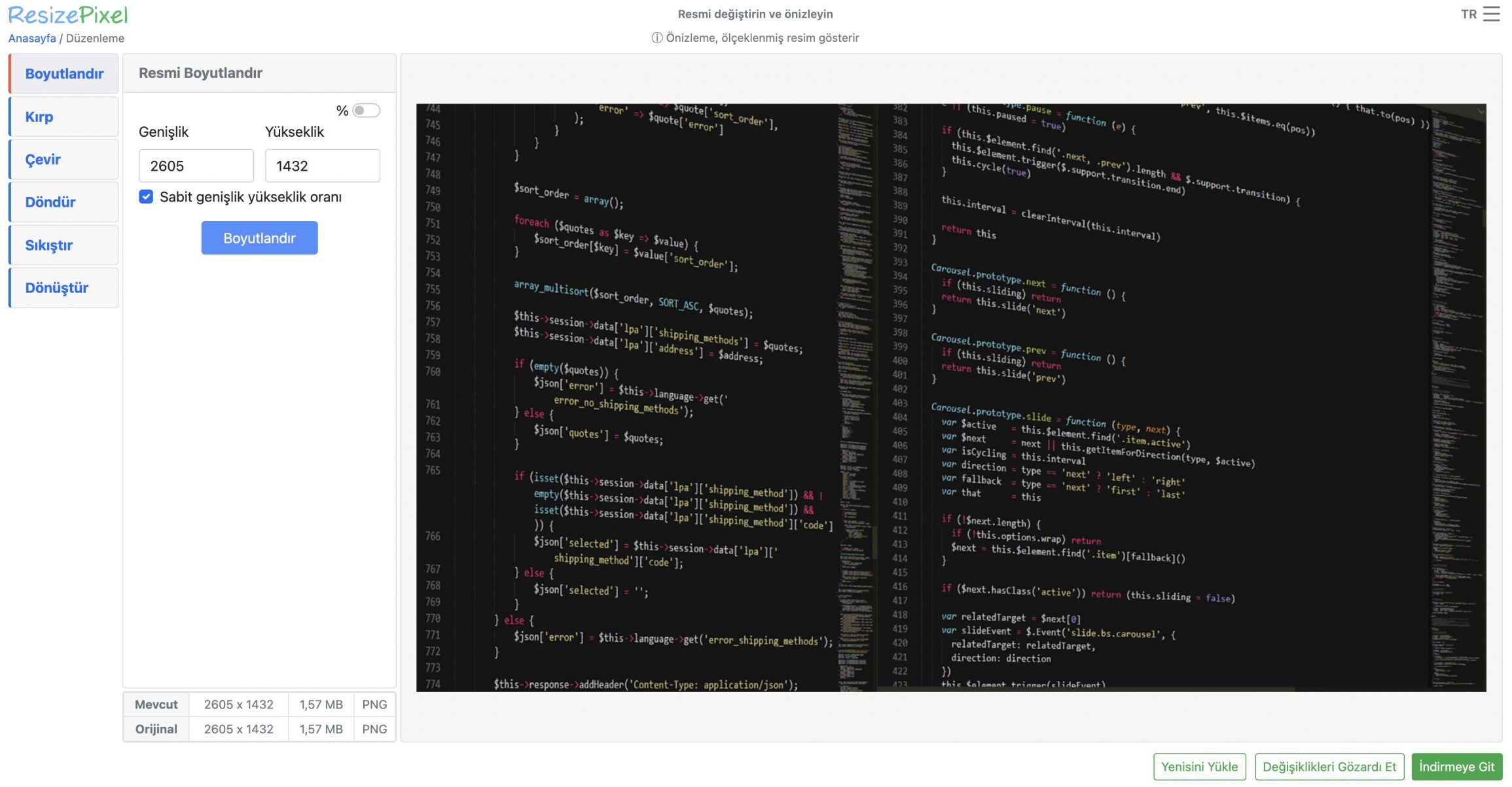
Bu internet sitesine girdikten sonra karşınıza direkt olarak “RESMİ YÜKLE” ibaresi yer alacaktır. Bu ibareye tıkladıktan sonra cihazınıdaki resimlerden bir tanesini yüklemeniz gerekiyor. Resmi yükledikten sonra ise sizi düzenleme yapabileceğiniz bir alana göndermektedir. Bu alandan ise yüklediğiniz fotoğrafların boyutlarını istediğiniz şekilde ayarlayabilir ve kırpma işlemleri yapabilirsiniz. Ancak görüntünüzde bozulmalar yaşamak istemiyorsanız, boyutlarını küçültmüş olduğunuz görsellerin en boy oranına dikkat edin. Bu internet sitesinde en boy oranın koruyan bir onay kutucuğu yer almaktadır. Bu onay kutucuğunu seçtiğiniz zaman, görüntünüzün en boy oranını koruyacak bir şekilde görsel boyutlandırması yapabiliyorsunuz.
Fotoğrafları kırpın
Eğer görseldeki detayların çok fazla nemi bulunmuyorsa, fotoğraf boyutunu düşürmek için söz konusu olan fotoğrafı kırpabilirsiniz. Bu işlem, hemen hemen her akıllı telefonun galeri uygulamalarında standart araç olarak sunulmaktadır. Bu sayede de fotoğraflarınızı kırpmak için herhangi bir ek uygulama indirmeniz gerek yok. Kullanmak istediğiniz görüntü çok büyük ve kenarlarında çok fazla boşluk bulunuyorsa, görüntüyü düzgün bir şekilde kırparak görsel boyurunu düşürmüş olacaksınız.
Paint ile fotoğraf boyutu düşürme
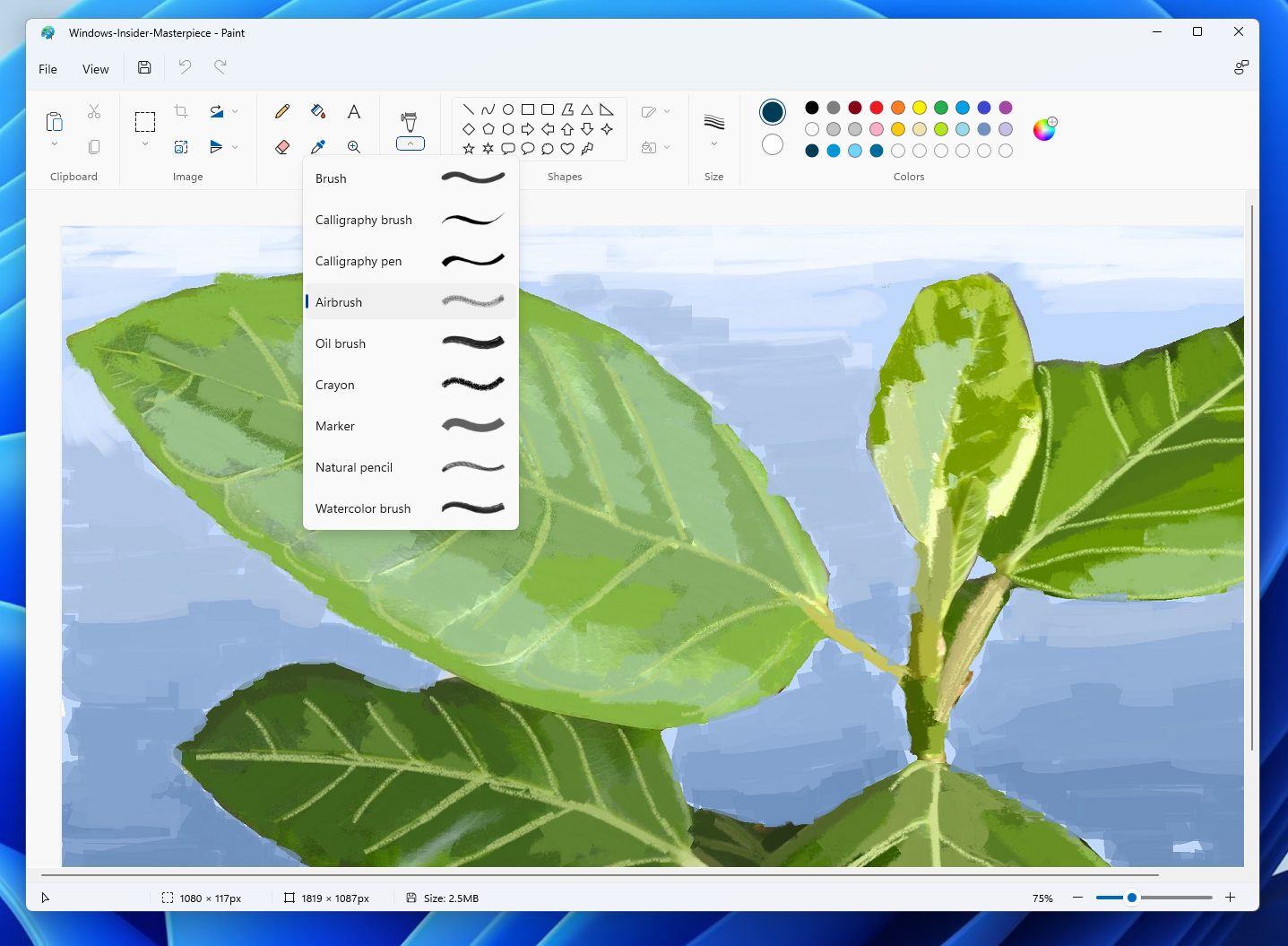
Windows bilgisayarların hepsinin içerisinde “paint” adında bir fotoğraf düzenleme ve çizim yapma uygulaması bulunmaktadır. Bu uygulama sayesine de istediğiniz görselin boyutlarını düzenleyebilirsiniz. Bu işlemleri gerçekleştirebilmek için şu adımları yapmanız gerekiyor.
- Yeniden boyutlandırmak istediğiniz fotoğrafı seçin, sağ tıklayın ve Düzenle butonunu tıklayın. Bu işlem sayesinde fotoğrafınızı Paint uygulamasında açabileceksiniz.
- Giriş sekmesi altında Yeniden Boyutlandır’ı tıklayın.
- Yeniden Boyutlandır ve Skew iletişim kutusunda, en boy oranını koru onay kutusunu seçin. Bu şekilde, yeniden boyutlandırılan görüntü, orijinal fotoğraf ile aynı en-boy oranına sahip olacaktır.
- En boy oranını koru onay kutusu seçiliyse, yalnızca Yatay değer (genişlik) veya Dikey değer (yükseklik) girmeniz gerekir. Yeniden boyutlandırma alanındaki diğer kutu otomatik olarak değişecektir.
- Fotoğrafınızı yüzde veya piksel olarak küçültmek isteyip istemediğinizi seçin.
- Genişliği azaltmak için Yatay kutuya bir yüzde veya piksel değeri girin veya Dikey kutusuna yüksekliği azaltmak için bir yüzde veya piksel değeri girin.
- Tamam seçeneğine tıklayın.
- Dosya başlığı altındaki Farklı Kaydet’i seçin. Fotoğrafınız için bir dosya biçimi belirleyin (JPG, PNG vb.).
- Bir dosya adı girin ve Kaydet seçeneğine tıklayın seçin.



